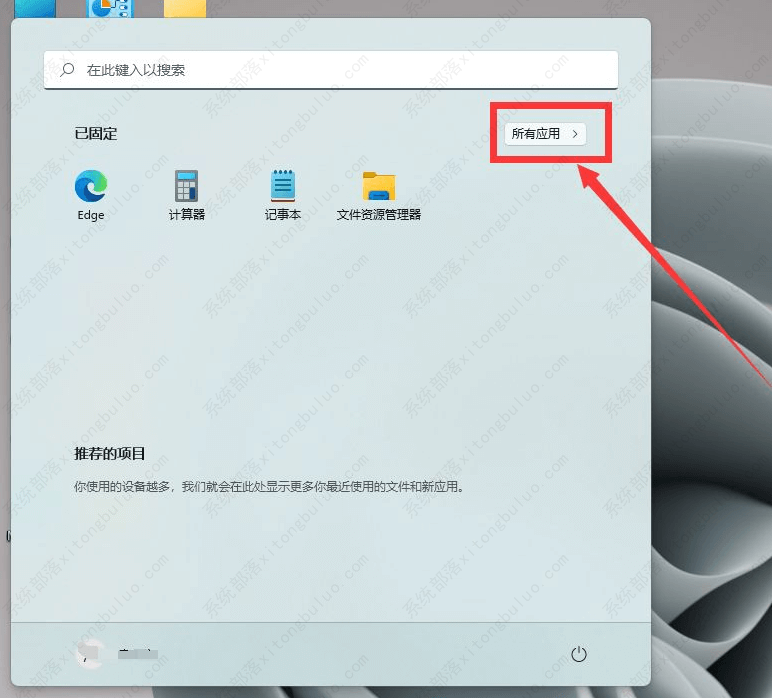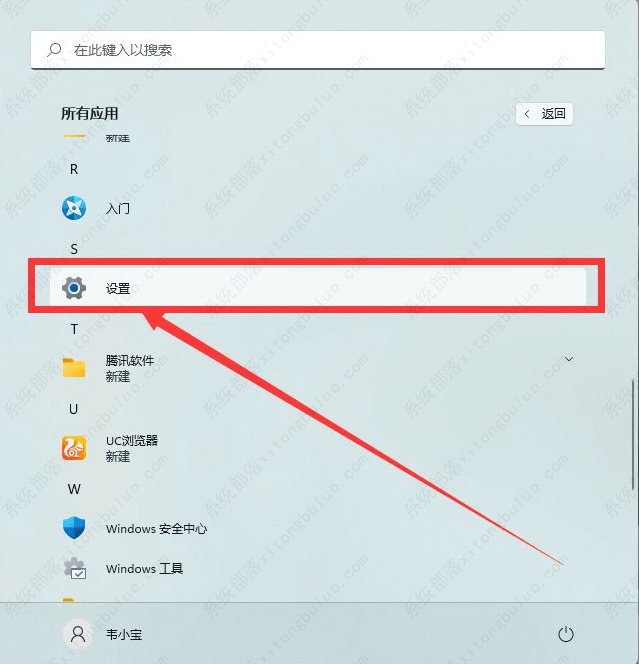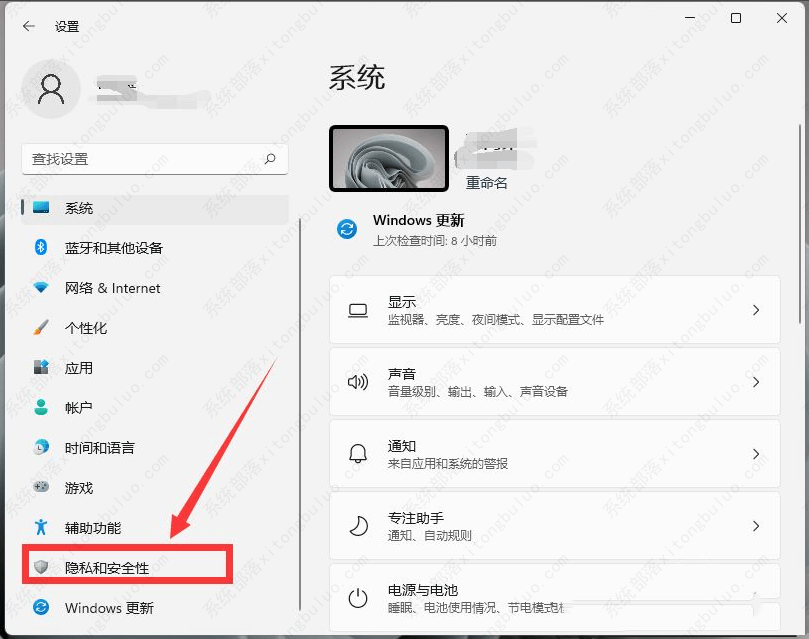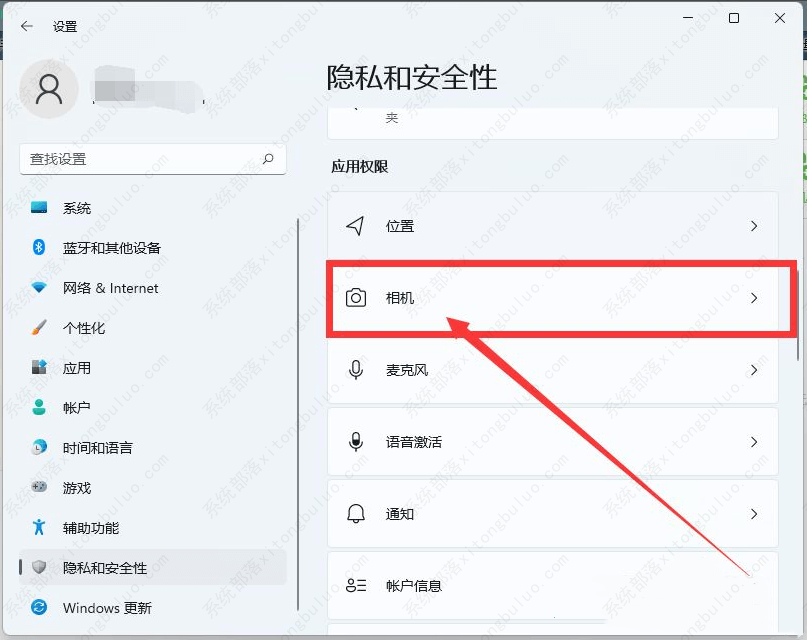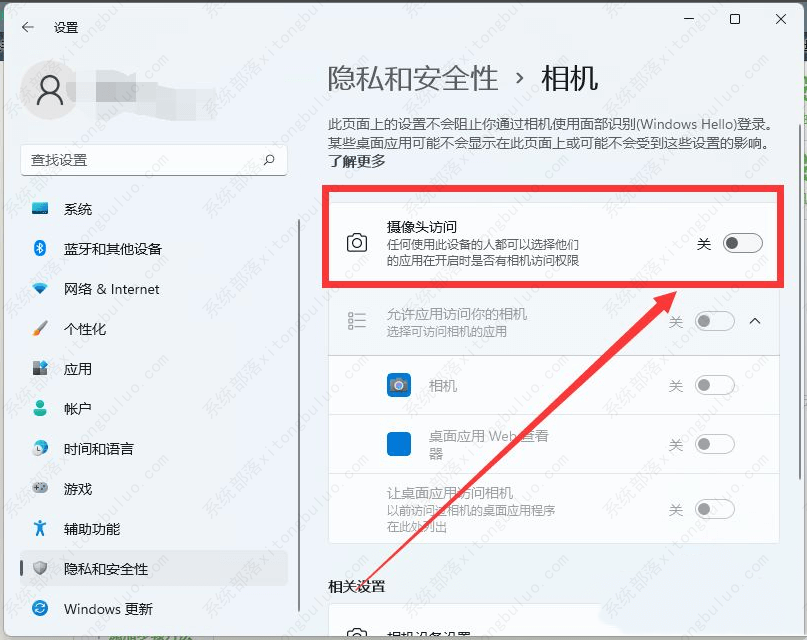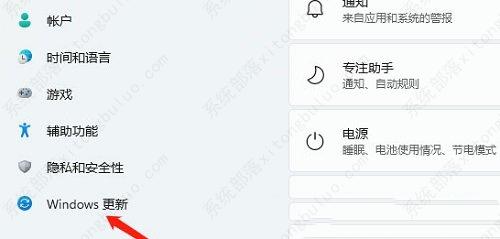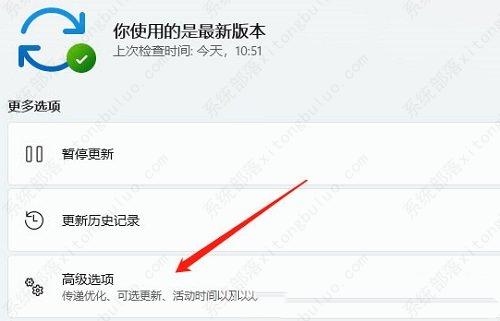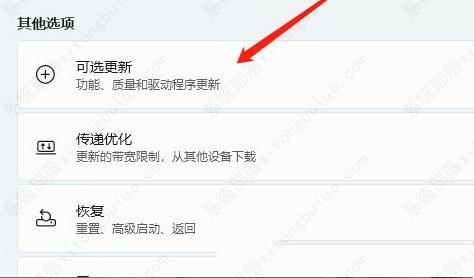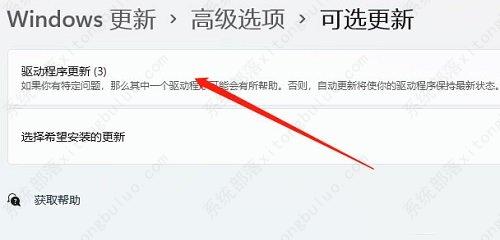win11摄像头打开黑屏的两种解决方法
win11摄像头打开黑屏怎么办?当我们使用win11系统进行视频会议的时候,打开摄像头后出现了黑屏的情况,遇到这种问题该怎么解决呢?下面小编就给大家带来了win11摄像头打开黑屏的两种解决方法,有需要的小伙伴快来看看吧。
win11摄像头打开黑屏的两种解决方法
方法一
1、按下win键,在弹出的界面中选择“所有应用”。
2、进入新界面后,点击其中的“设置”选项。
3、点击界面中的“隐私和安全性”。
4、接着找到应用权限下的“相机”。
5、最后找到“摄像头访问”选项,然后将其右侧的开关按钮打开即可。
方法二
1、快捷键“win+i”打开设置窗口,点击其中的“Windows更新”选项。
2、找到“更多选项”下的“高级选项”。
3、接着选择“其他选项”下的“可选更新”。
4、点击“驱动程序更新”选项,更新到最新的版本即可解决问题。
相关文章
- Win11电源计划如何重置为默认?
- 简单的Win11屏幕亮度百分比调节技巧
- Win11分辨率锁死1024×768怎么办-Win11分辨率锁定了没法调的解决方法
- Win11分辨率被锁死怎么办-Win11无法正常更改分辨率的解决方法
- Win11设置分辨率多少才是最合适的
- Win11笔记本触摸板灵敏度怎么调?
- Win11文件扩展名显示/隐藏的三种实用技巧
- Win11怎么创建共享家庭组
- 如何在Win11记事本中更改背景颜色
- Win11笔记本无法调节屏幕亮度的三种解决方法
- Win11安全模式都进不去怎么办
- Windows11上Xbox Game Pass广告如何关闭推送
- Win11隐藏任务栏有白线怎么办
- Win11密钥无效的解决方法
- 如何使用Win11虚拟桌面
- 现在安装Win11需要什么配置-超级好超详细Win11配置要求
热门教程
win11关闭windows defender安全中心的四种方法
2Win11如何关闭Defender?Windows11彻底关闭Defender的3种方法
3win10不显示视频缩略图的两种解决方法
4win10关闭许可证即将过期窗口的方法
5win11怎么切换桌面?win11切换桌面的四种方法
6win11任务栏怎么显示网速?win11任务栏显示实时网速的方法
7win11忘记pin无法开机的三种最简单办法
8安装NET3.5提示0x800f0950失败解决方法
9Win11移动热点不能用怎么办?移动热点不工作怎么办?
10Win11如何打开预览窗格?Win11显示预览窗格的方法
装机必备 更多+
重装教程
大家都在看